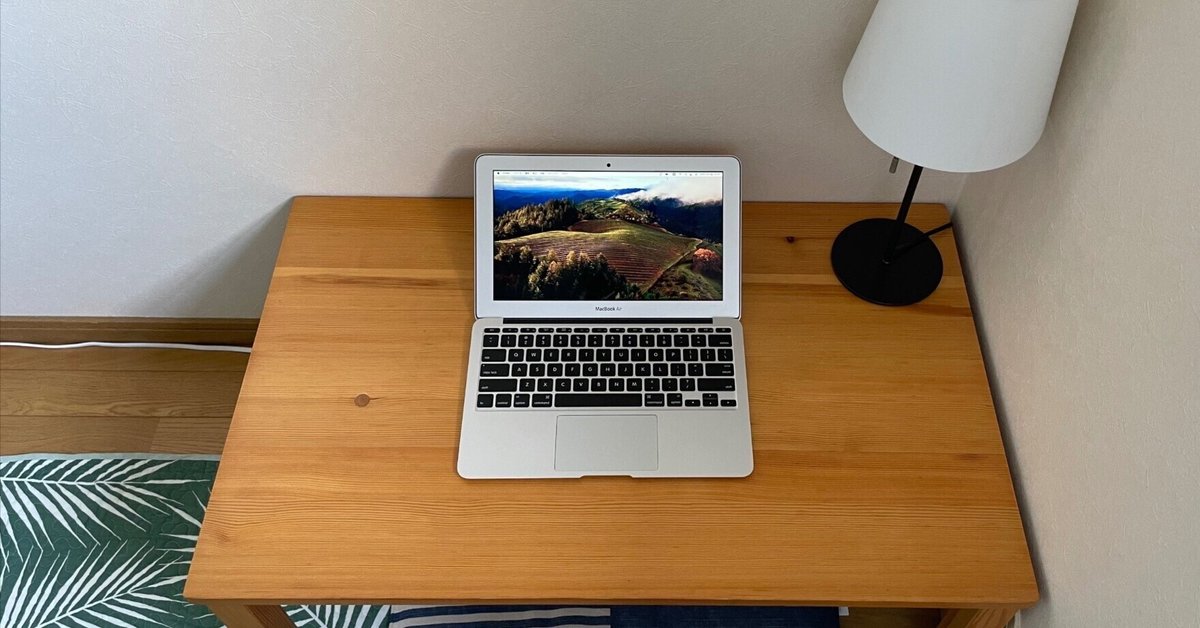
MacBook Air 11インチを購入した
PayPayフリマでMacBook Air (11インチ, 2015年)の中古品を購入した。
最初の印象
目立った傷もなく比較的きれいに使われている。
ノートPCとしては小さくて薄くて軽い。軽い? iPad miniと比べ重みを感じる。
ボディ色がシルバーでボディ形状が緩やかに湾曲した美しいデザイン。過去に使っていたインテル製プロセッサ時代のiMacに雰囲気が似ていて懐かしさを感じた。
iMacと同じ設定に
まずはアクティベートをして、必要なアプリをインストールした。画面上のドック内のアプリ配置や環境設定を普段自宅で使っているiMacと合わせた。MacBook Airで使うアプリもmacOS用なので、iMacと操作が同じで使いやすい。作業ファイル関連はiCloudに保管しているので外出先でも自宅のiMacと同じ感覚で使える。
iMacとの違いは画面が小さく解像度が低いだけで、想像していたより使い勝手が良いので驚いた。

キーボードが打ちやすい
ノートPCを使うのはほぼ初めてなので新しい発見があった。
タッチパッドの左右のスペースが、リストレストになり手首が固定できるのでキーボードが打ちやすい。そのおかげで、低い椅子に座ってMacBook Airを膝の上に載せて使ってもタイピングが自然にできることに感動した。
自宅ではスタンディングデスクでiMacを使っているが、気分を変えて低い椅子に座ってMacBook Airで作業の続きをすることができる。iCloudを使ったAppleデバイス間のファイル共有のメリットが活かせる。
トラックパッドが意外と便利
これまでトラックパッドはほとんど使った経験がなかったが、MacBook Airでトラックパッドを使ってみてトラックパッドにも発見があった。
キーボードで文字を打っているときにカーソルを大きく移動するときは、マウスを使わないでトラックパッドを親指で操作すれば右手をキーボードから離さなくてもいい。またカーソルの小さな移動であっても、トラックパッドを操作すればカーソル移動キーを操作するためにキーボード上で右手をずらさなくてもいい。
ブラウザの操作や図形の作成など、文字入力が主体ではない作業はマウスが使いやすいが、文字入力が主体の作業はトラックパッドを使った方が右手をキーボードのホームポジションから外さなくていいので作業効率がいい。
スリープ解除
キーボードにTouch IDが搭載されていないので、スリープ解除をするときは従来のようにパスワードを入力する必要があるのかと思ったら、Apple Watchがスリープ解除してくれたので嬉しかった。Apple Watchのスリープ解除は2013年以降のMacは対応していた。
Appleロゴが光る
これは何気に感動。最近のMacBook(Pro, Air)は光らないらしい。
調べてるみと、Appleロゴが光らなくなった時期は、バタフライ構造キーボードの採用が始まったタイミングと同じだった。
MacBook Pro:2016年以降
MacBook:2015年以降
MacBook Air:2018年以降
2020年以降はシザー構造のキーボードに戻ったが、光るAppleロゴは戻らなかったようだ。

キーボードの文字が光る
これも初めての体験だった。明るさがファンクションキーで変更できる。MacBook Airを暗い場所で使うことはないと思うので、この機能は使わないかも。

バッテリー
MacBook Airのシステム情報を確認すると、さすがに8年前のデバイス。バッテリーの充放電回数は1,425回で「修理サービス推奨」と表示されていた。
Appleはバッテリー充放電回数の上限に達したらバッテリー交換を推奨している。
MacBook Air (11インチ, 2015年)のバッテリー充放電回数の上限は1,000回。
ターミナルで次のコマンドを入力すると、バッテリーの詳細な情報が得られる。
ioreg -c AppleSmartBattery | grep -i Capacity現在の容量(MaxCapacity):3,214(mAh)
新品の容量(DesignCapasity):5,100(mAh)
得られた上記の情報より、
バッテリーの現在の容量を%で示すと、3,214 / 5,100 = 63 %
だいぶ劣化している。
バッテリー残量が70%くらいから2時間ほど使って15%になった。フル充電したら3時間近く使えそうだ。ACアダプタを繋いで充電を開始した。1時間半ほどでMagSafeプラグのランプが橙色から緑色に変わり100%充電が完了した。バッテリーの充電も問題なさそう。
内蔵バッテリーは交換推奨状態になっているが、外出先では必ず電源コンセントのある場所を利用しているので、ACアダプタを繋いで作業すれば問題ない。
フル充電の後、スリープ状態で6時間放置した時点のバッテリー残量は97%だった。MacBook Airを持ち運ぶ時間は1時間以内なので、現状の劣化したバッテリーでも十分にスリープ状態を維持できる。
バッテリー交換も考えたが、互換バッテリーは値段の割に品質が怪しいので、現状の劣化した純正バッテリーを様子を見ながら使うことにした。年に1回は下部ケースを開けて内部の埃の掃除とバッテリーの膨れを確認しようと思う。
収納ケース
iPad miniセットを入れていた収納ケースにMacBook Air 11インチがピッタリと収まった。小さな感動!

まとめ
これまでノートPCには全く興味がなかったがMacBook Airを購入し、その使い勝手の良さに感動した。「ノートPCは使いにくい」という思い込みが食わず嫌いにさせていたことに気が付いた。iPad miniを購入した時よりもワクワク感がする。それは自分は元々タブレットよりPCが好き。PCを外出先で使えるようなったのだ。本当にいい買い物をした。
